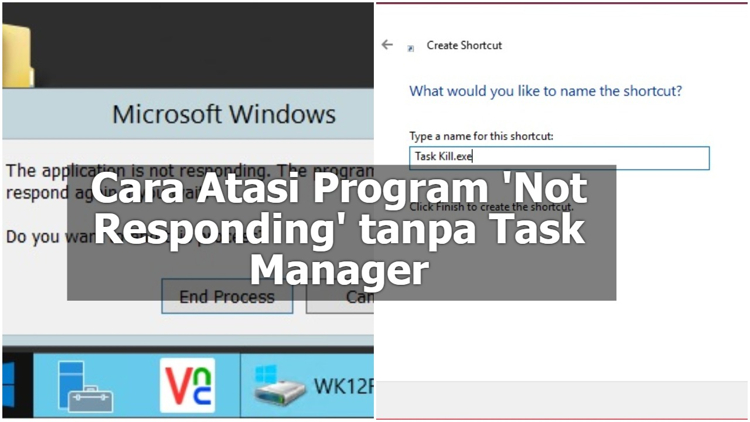
Cara paling umum untuk mengatasi program “Not Responding” di Windows adalah melalui Task Manager. Mungkin anda salah satu yang sering menggunakan cara ini.
Tapi tahukah anda, ada cara lain yang sebenernya lebih ampuh dalam mengatasi program error atau program “Not Responding” di Windows?
Di sini kami akan menjelaskan setidaknya dua cara alternatif dalam mengatasi program “Not Responding” di Windows.
Cara Pertama
Untuk dapat menutup secara paksa sebuah program tanpa melalui Task Manager, anda bisa menggunakan perintah taskkill.
Perintah taskkil biasanya hanya perlu diketikkan di jendela Command Prompt untuk menutup paksa program tertentu. Namun, akan cukup merepotkan jika anda harus membuka Command Prompt setiap kali ada program “Not Responding”.
Solusinya, buatlah shortcut yang memuat perintah tersebut sehingga setiap kali ada program “Not Responding”, anda hanya perlu menjalankan shortcut tersebut untuk mengatasinya.
Berikut langkah-langkahnya:
- Buatlah shortcut baru dengan cara klik kanan pada desktop. Pilih New > Shortcut.
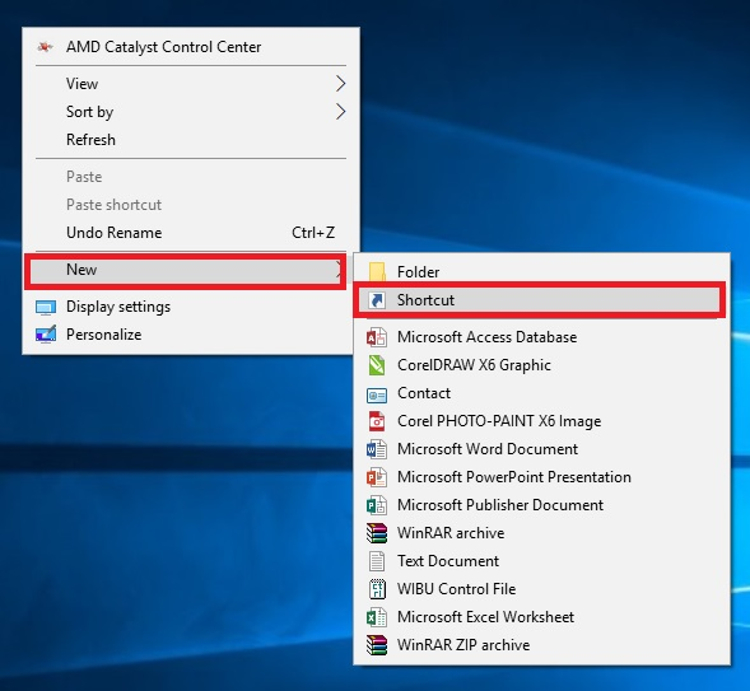
- Dalam bidang Type the location of the item, ketik perintah:
taskkill /f /fi "status eq not responding"
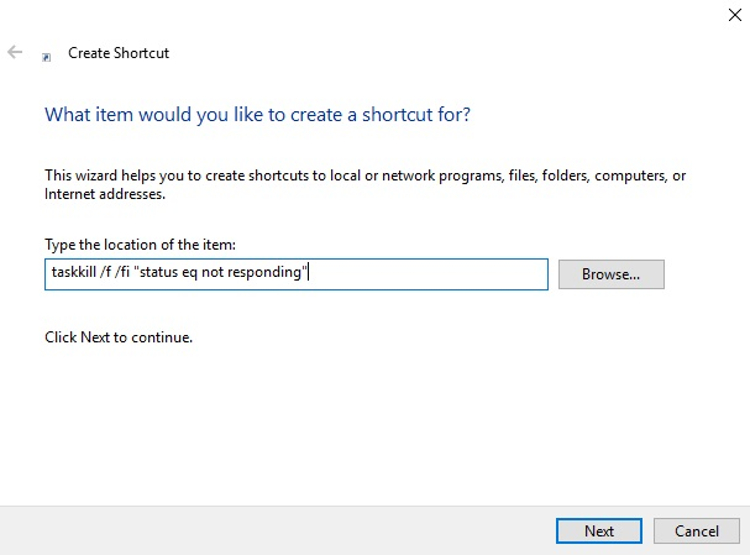
- Klik Next lalu beri nama shortcut tersebut (bebas) atau beri saja nama Task Kill dan format file haruslah .exe. Klik Finish.
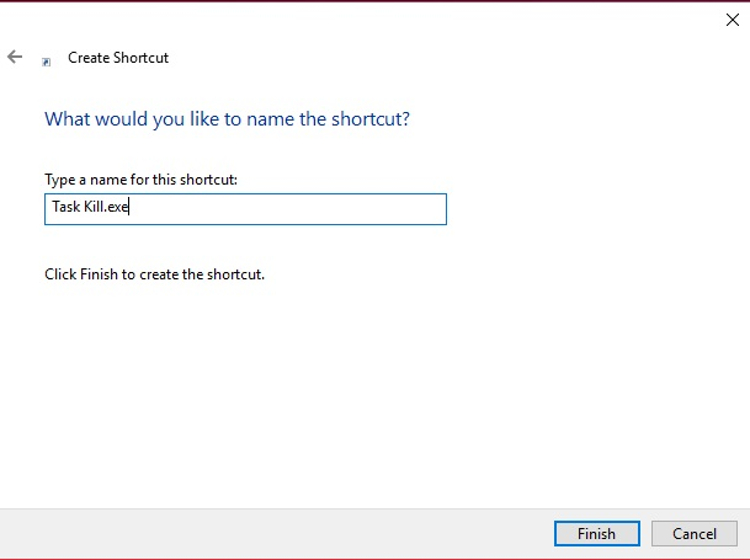
Mulai sekarang, jika ada program yang error atau “Not Responding”, cukup klik dua kali shortcut tersebut maka Windows akan menutup paksa program yang dimaksud.
Untuk membuat prosesnya lebih sederhana lagi, anda dapat membuat custom keyboard shortcut yang nantinya akan menjalankan shortcut hanya dengan menekan kombinasi tombol pada keyboard.
Berikut langkah-langkahnya:
- Klik kanan pada shortcut yang anda buat di atas lalu pilih Properties.
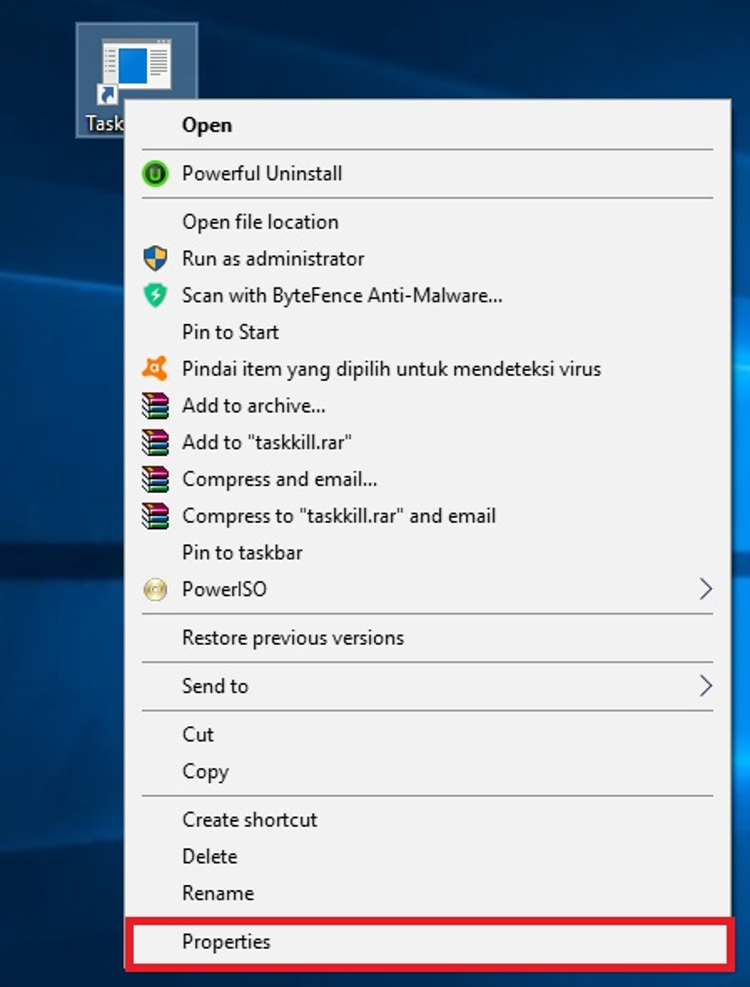
- Masuk ke tab Shortcut lalu klik kotak Shortcut key. Windows akan secara otomatis menambahkan CTRL + ALT untuk setiap huruf yang anda tekan. Anda dapat menggunakan huruf apapun namun pastikan tidak bentrok dengan fungsi shortcut yang sudah ada.
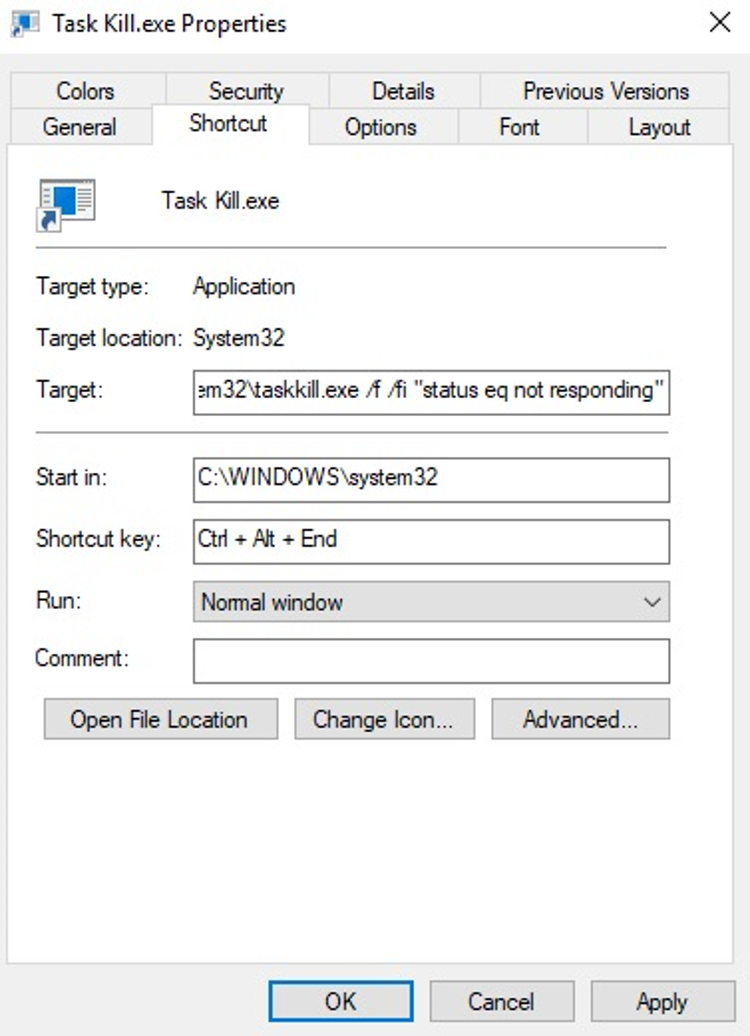
- Karena anda tidak perlu menjalankan shortcut dalam modus layar penuh, pada kotak Run, pilih saja Minimized. Terakhir, klik OK.
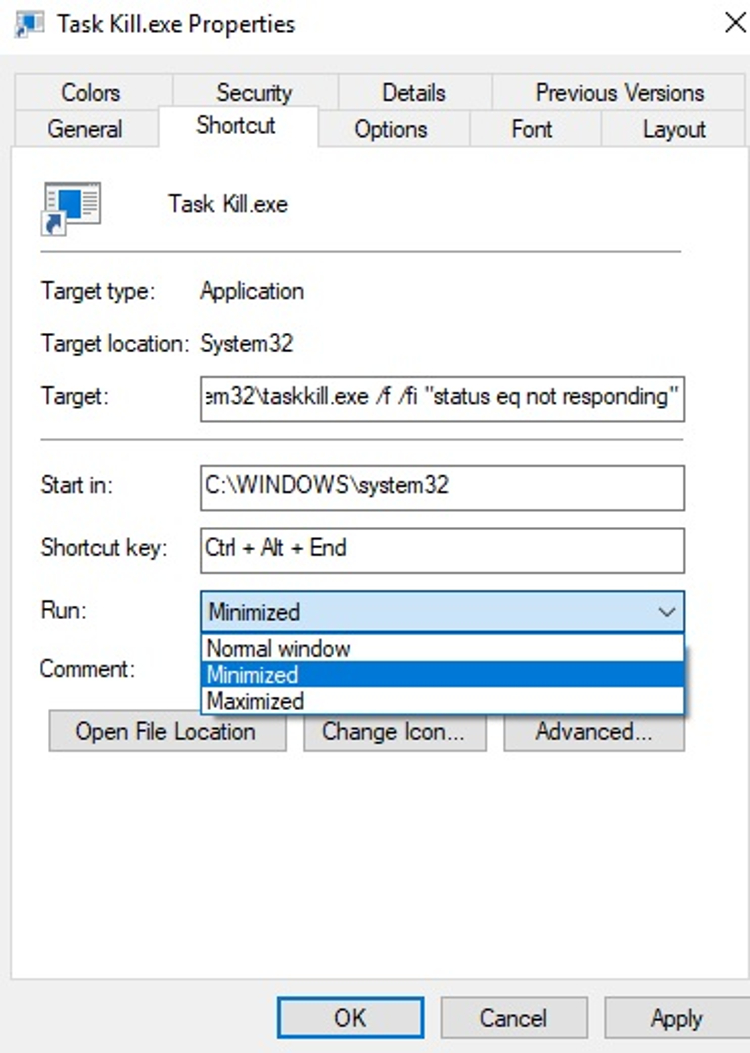
Jika anda ingin tahu apa arti dari masing-masing perintah di atas, berikut penjelasannya:
- Taskkil adalah perintah untuk mengakhiri proses. Inilah yang perlu dilakukan ketika sebuah program tidak lagi merespon.
- /f adalah perintah untuk memaksa Windows menghentikan proses. Tanpa ini, Windows hanya akan meminta proses untuk diakhiri, yang mana itu tidak akan bekerja jika program yang dimaksud macet/tidak merespon.
- /fi berfungsi agar perintah di atas hanya dijalankan pada proses yang memenuhi kriteria. Dalam hal ini, kriteria yang dimaksud adalah teks yang ada di dalam tanda kutip, yaitu program yang tidak lagi merespon (not responding).
Cara Lain
Cara pertama di atas adalah cara termudah dan tercepat dalam menutup paksa sebuah program yang bermasalah.
Jika anda lebih suka menggunakan program atau software, anda dapat menggunakan SuperF4, sebuah program sederhana yang memungkinkan anda untuk menutup paksa jendela program manapun, bahkan jika kondisinya tidak lagi merespon.
Langsung saja, berikut langkah-langkahnya:
- Download SuperF4 di sini.
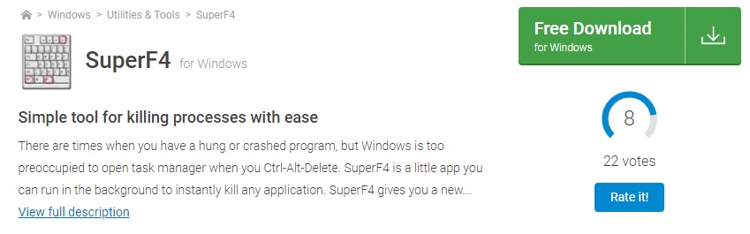
- Kemudian instal seperti biasa.
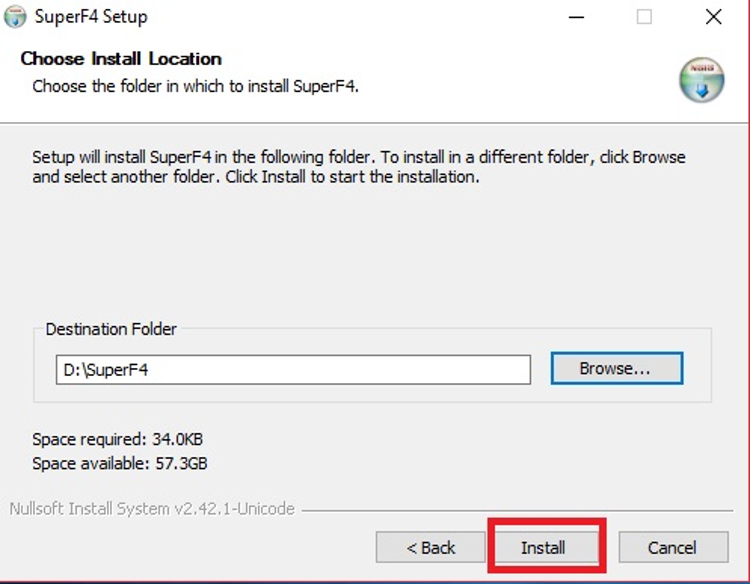
- Setelah terinstal, cukup tekan CTRL + F4 atau Windows + F4 pada keyboard untuk menggunakannya.